tplink路由器恢复出厂设置后连不上网怎么办?
问:tplink路由器恢复出厂设置后连不上网怎么办?
答:将你的tplink恢复出厂设置后,tplink路由器中所有的配置参数都会被删除掉,包括上网参数、wifi名称和密码、管理员密码、限速设置、家长控制等。所以,这时候你的tplink路由器是连不上网的。
解决的办法也很简单,就是在你的tplink路由器的管理页面中,重新设置好 管理员密码、上网参数、wifi名称和密码,完成这几个参数的配置后,你的tplink路由器可以上网了。
如果你是新手用户,不知道如何进入tplink路由器的管理页面并进行设置,可以参考下面的操作步骤。

设置步骤:
1.请检查下你的tplink路由器上的网线连接是否正确?这非常的重要,因为如果网线连接错误,无论后续如何设置,你的tplink路由器都无法上网。正确的连接方式如下:
tplink路由器上的WAN接口,需要与光猫上的网口(LAN口)连接;如果不是光纤宽带,则需要把入户的宽带网线/墙壁网口,直接连接到tplink路由器的WAN口。

注意:
如果你的tplink路由器支持WAN/LAN自适应,那么它上面的网线接口可以随意连接,路由器会自动把连接光猫/宽带网线的这个接口作为WAN口。
2.在你的tplink路由器底部的铭牌上面,查看它的默认wifi名称,如下图所示。

注意:
每一个不同的tplink路由器,其默认的wifi名称也是不一样的,请自行进行查看。
3.关闭手机的流量上网功能,并让你的手机连接到步骤2查看到的默认wifi网络。
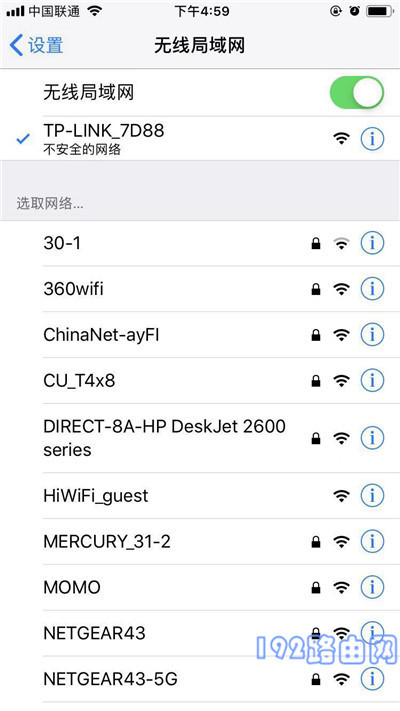
注意:
连接tplink路由器的默认wifi网络后,手机无法上网是正常现象。此时,手机是可以对你的tplink路由器进行设置的,请勿担心。
4.正常情况下,当时连接到tplink路由器的默认wifi后,手机的浏览器中会自动出现设置页面。如果没有出现,需要你在手机的浏览器中输入:tplogin.cn ,来手动打开设置界面。
进入到设置页面后,请按照页面上的提示,先给你的tplink路由器设置一个管理员密码。
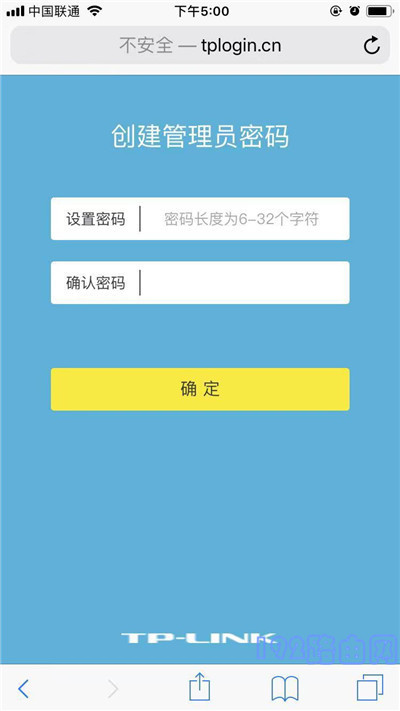
注意:
如果你在手机的浏览器中输入tplogin.cn之后,还是无法进入到tplink路由器的设置页面。这种情况下,建议你阅读下面的文章,查看解决的办法。
tplogin.cn手机打不开怎么办?
5.tplink路由器会自动检测宽带的上网方式,等待几秒钟,根据检测结果设置上网参数。
(1)如果检测到是上网方式是:宽带拨号上网 ——> 则你需要在页面中,填写运营商提供的:宽带账号. 宽带密码 (上网账号. 上网密码),如下图所示。
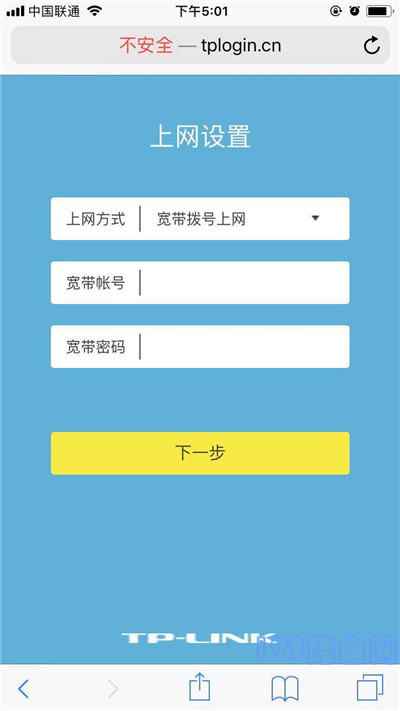
温馨提示:
宽带账号. 宽带密码,是开通宽带业务时,运营商提供给你的,如果不记得,可以拨打运营商的客服电话,联系人工客服进行查询或者重置。
(2)如果系统检测到上网方式:自动获得IP地址 ——> 则页面中无需任何操作,直接点击:下一步 就可以了,如下图所示。
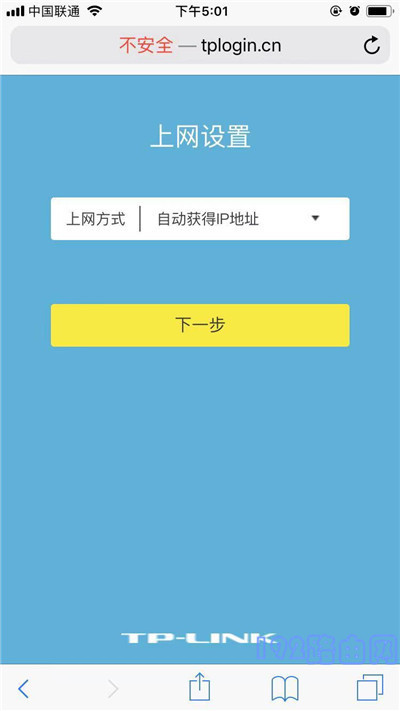
(3)如果检测到上网方式:固定IP地址 ——> 则需要在页面中,填写运营商提供的:IP地址、子网掩码、默认网关、首选DNS服务器、备用DNS服务器。
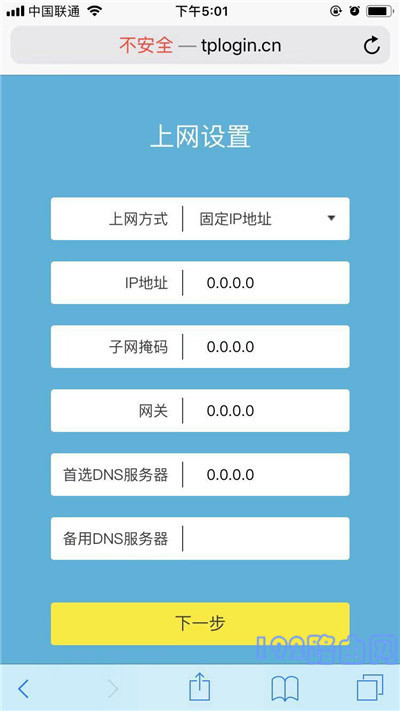
6. 根据页面的提示,设置易展路由器的 无线名称. 无线密码(wifi名称、 wifi密码),如下图所示。
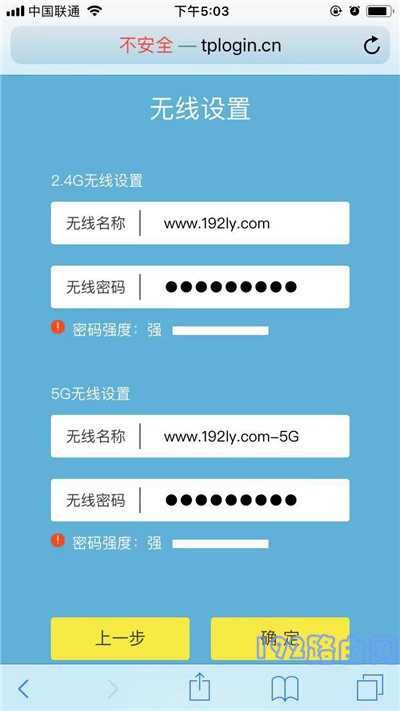
7. 页面中会给出提示信息,表示设置完成,可以关闭设置页面。
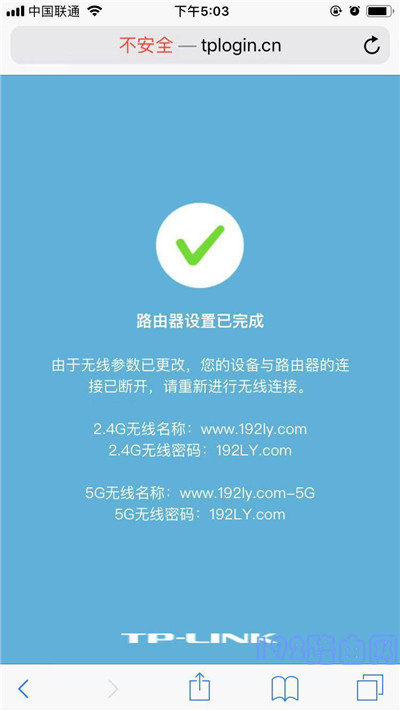
8. 由于已经给路由器设置了新的Wi-Fi名称和密码,所以完成设置后,手机应该连接新的Wi-Fi。
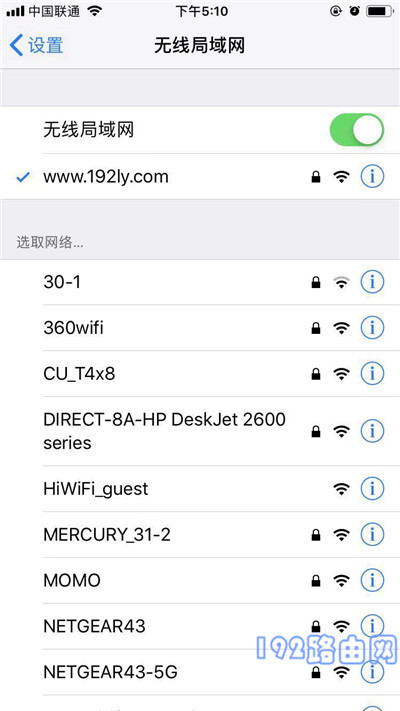
补充说明:
如果按照上诉步骤设置后,电脑. 手机连接到TP-Link路由器不能上网,这种情况下,请仔细阅读下面的文章,查看对应的解决办法。
TP-Link路由器连不上网怎么办?
……